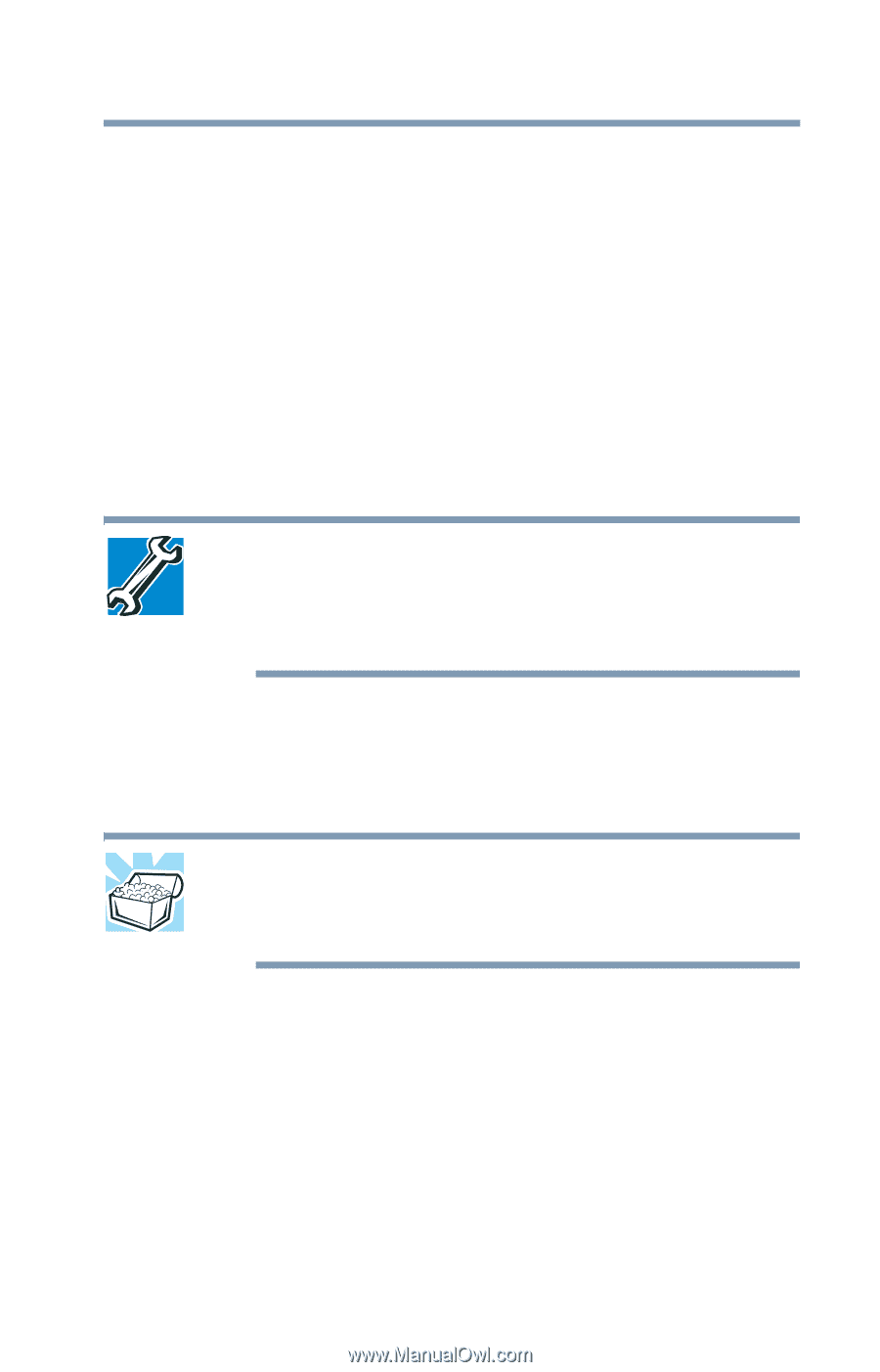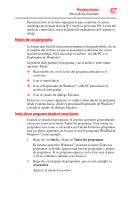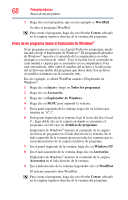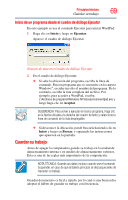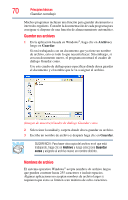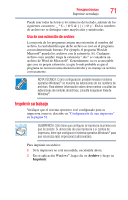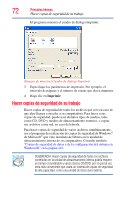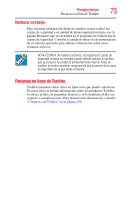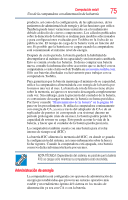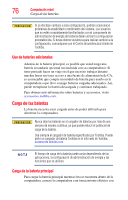Toshiba NB200-SP2910C User Guide 1 - Page 71
Imprimir su trabajo, Uso de una extensión de archivo
 |
View all Toshiba NB200-SP2910C manuals
Add to My Manuals
Save this manual to your list of manuals |
Page 71 highlights
Principios básicos 71 Imprimir su trabajo Puede usar todas las letras y los números del teclado, además de los siguientes caracteres y '. En los nombres de archivo no se distingue entre mayúsculas y minúsculas. Uso de una extensión de archivo La mayoría de los programas asigna una extensión al nombre del archivo, la cual identifica que dicho archivo se creó en el programa con un determinado formato. Por ejemplo, el programa Word de Microsoft® guarda los archivos con la extensión .doc. Cualquier archivo cuyo nombre tenga la extensión ".doc" se considera un archivo de Word de Microsoft®. Generalmente, no es aconsejable que cree su propia extensión, ya que lo más probable es que el programa no reconozca una extensión extraña y no maneje su archivo correctamente. NOTA TÉCNICA: Como configuración predeterminada el sistema operativo Windows® no muestra las extensiones de los nombres de archivos. Para obtener información sobre cómo mostrar u ocultar las extensiones de nombres de archivos, consulte la ayuda en línea de Windows®. Imprimir su trabajo Verifique que el sistema operativo esté configurado para su impresora como se describe en "Configuración de una impresora" en la página 51. SUGERENCIA: Sólo tiene que configurar la impresora la primera vez que la conecte. Si utiliza más de una impresora o si cambia de impresora, tiene que configurar el sistema operativo Windows® para que reconozca la(s) impresora(s) adicional(es). Para imprimir un archivo: 1 Si la impresora no está encendida, enciéndala ahora. 2 En su aplicación Windows®, haga clic en Archivo y luego en Imprimir.